
구글 어시스턴트와 알렉사 같은 음성 어시스턴트는 깨어 난 후 말하는 내용을 녹음하여 회사 서버로 보냅니다. 회사는 귀하가 녹음을 삭제할 때까지 녹음을 유지합니다. 일부 회사에서는 이러한 동작을 해제 할 수 있습니다. 방법은 다음과 같습니다.
음성 비서가 깨어 난 후 녹음
음성 도우미는 간단한 방식으로 작동합니다. 그들은 하루 종일 당신이 말하는 모든 것을 계속해서 듣습니다. 하지만 방안에있는 장치는 지능이별로 없습니다. 이해할 수있는 유일한 것은 Alexa, Hey Google, Hey Cortana 등의 깨우기 단어입니다.
깨어 난 단어를 감지하면 다음 모든 것을 녹음하기 시작합니다 (그리고 깨어 난 단어를 들었다고 생각한 후 1 초 정도). 장치는 녹음 내용을 회사 서버 (Alexa, Google 등)로 전송하여 다른 모든 말을 파악한 다음 조치를 취합니다.
그러나 명령을 실행 한 후에 회사가 반드시 녹음을 삭제하는 것은 아닙니다. 대신, 당신의 말은 무기한으로 유지됩니다. Voice Assistant 결과 개선 새로운 기능을 결정합니다.
일부 회사에서는이 동작을 해제 할 수 있습니다. 일부는 그렇지 않습니다. 그 중에서 녹음을 끄면 음성 어시스턴트가 완전히 중단되지만 모든 경우에 해당되는 것은 아닙니다. 수행 할 수있는 작업과 그 결과를 정리했습니다.
Google은 최고의 선택입니다

Google은 Google Assistant를 사용할 수있는 선택권을 제공하는 유일한 회사입니다. 당신의 목소리를 영원히 저장하지 않고 . 그리고 실제 리더십 단계에서 이는 이제 Google 어시스턴트를 설정 한 신규 사용자의 기본 동작입니다.
기존 사용자는 음성 녹음을 유지하는 이전 시스템에 익숙해 져 있지만이를 끌 수 있습니다. 음성 저장소를 끄는 것은 Google의 활동 제어 , "음성 및 오디오 활동"을 토글 한 다음 일시 중지를 클릭합니다.
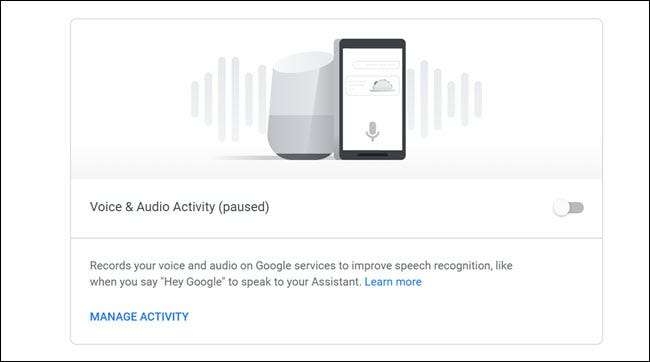
무엇보다도 음성 저장소를 꺼도 Google 어시스턴트 또는 Google Home 기기가 손상되지 않으므로 대기업에서 음성 사본을 보관하는 것이 마음에 들지 않으면 기능을 끄지 않을 이유가 없습니다.
Alexa는 많은 선택권을주지 않습니다.
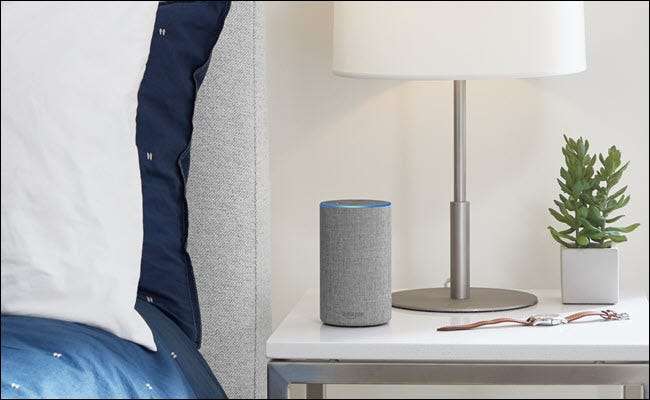
Amazon은 음성 녹음 저장을 방지하는 Google에 상응하는 옵션을 제공하지 않습니다. Alexa를 사용하는 경우 Echo 기기 또는 Alexa 앱에서 음성이 처리되어 Amazon의 서버로 전송됩니다. Amazon은 Alexa를 개선하기 위해 기록을 보관합니다.
유일한 옵션은 녹음을 듣고 삭제하십시오. 또는 Alexa 구동 장치를 사용하지 마십시오. 당신은 할 수 있습니다 에코 장치 음소거, 하지만 이것이 반드시 영구적 인 해결책은 아닙니다. 다른 사람이 기기가 음소거 상태임을 알아 차렸다가 다시 켜면 시작했던 곳으로 돌아갑니다. 그리고 어쨌든 음소거는 Alexa를 사용하는 능력을 전혀 손상시켜 장치 소유의 요점을 무너 뜨립니다.
아마존은 개인 정보 대시 보드 새로운 기능을 개발하거나 필사본을 개선하기 위해 음성 녹음을 사용하지 말라고 회사에 알릴 수 있습니다. "데이터가 Alexa를 개선하는 방법 관리"옵션을 클릭 한 다음 두 토글을 모두 끕니다. 하지만이 두 가지 목적으로 데이터를 사용하지 말라고 Amazon에 알리는 것을 알 수 있습니다. 녹음을 저장하거나 다른 목적으로 사용하는 것을 막지는 않습니다.
최신 정보 : Amazon은 이제 음성으로 일부 녹음을 삭제할 수 있습니다. , 너무.
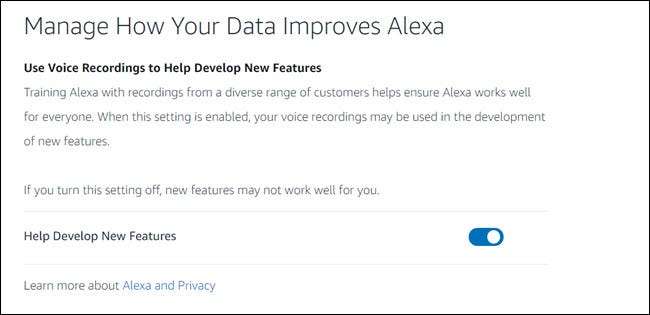
바라건대 Amazon은 Google의 리드를 따르고 더 나은 옵션을 제공 할 것입니다.
Cortana의 유일한 옵션은 끄기 버튼입니다.

Amazon과 마찬가지로 Microsoft는 음성 녹음 저장을 방지하는 옵션을 제공하지 않습니다. Microsoft의 기존 기록 만보고 삭제할 수 있습니다. 개인 정보 대시 보드 .
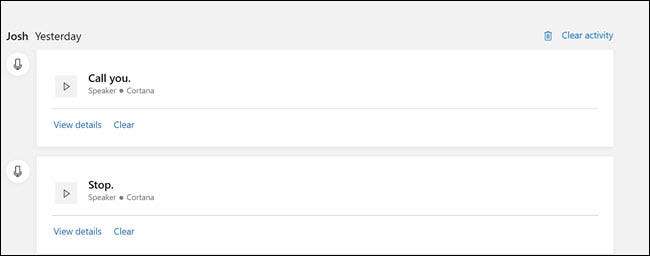
Amazon보다 더 나쁜 것은 Microsoft가 녹음을 사용하는 방식을 제한 할 수도 없다는 것입니다. 유일한 실제 옵션은 Hey Cortana를 모두 끄십시오. . 시작 검색 창에 "Talk to Cortana"를 입력하고 Enter 키를 누른 다음 Hey Cortana를 끕니다.
사용하는 경우 Cortana 스피커 , 음소거해야합니다. 물론 Cortana를 완전히 포기하는 것입니다. 따라서 음성 길잡이를 사용하려면 현재 Microsoft가 해당 목적을 위해 음성 녹음을 저장하는 데 동의해야합니다.
Siri는 당신이 그것을 끌 때 최소한 당신의 녹음을 삭제합니다

Apple은 처음부터 녹음을 방지하기 위해 가장 유용하지 않은 옵션에 대해 녹음 및 연결을 삭제하는 가장 쉬운 방법을 동시에 제공합니다.
Microsoft 및 Amazon과 마찬가지로 Apple이 녹음을 저장하지 못하도록하는 유일한 옵션은 Siri를 전혀 사용하지 않는 것입니다. Siri를 사용하는 것은 본질적으로 Apple이 적합하다고 판단되는 목적으로 음성 녹음을 사용하도록 허용하는 데 동의하는 것입니다.
좋은 소식은 개인 정보 대시 보드를 추적 할 필요없이 Siri를 끄는 것만으로도 표시를 끄는 한 Apple의 서버에서 녹음 내용을 삭제한다는 것입니다.
Siri 받아쓰기를 끄려면 설정> Siri로 이동하여 Hey Siri와 Siri를 모두 끄십시오. 프롬프트에서 "끄기"를 누릅니다. 디디 케이션이 꺼져도 녹음이 여전히 저장된다는 것을 알 수 있습니다.
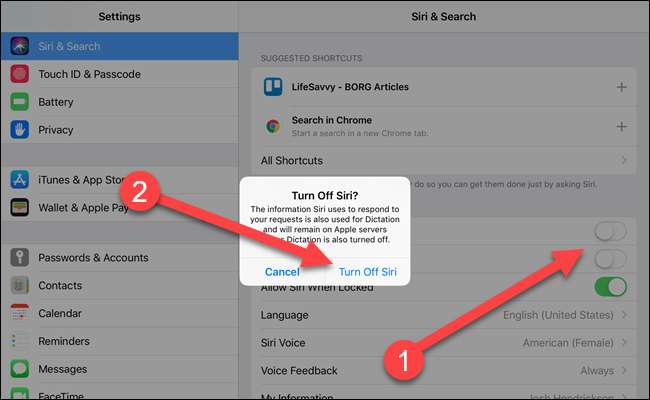
Dication을 끄려면 Settings> General> Keyboards로 이동하고 Dictation을 끕니다. 프롬프트에서 "끄기"를 누릅니다. 이제 녹음이 삭제 될 것임을 확인합니다. (반대 순서로 수행하면 경고가 적절하게 조정됩니다.)
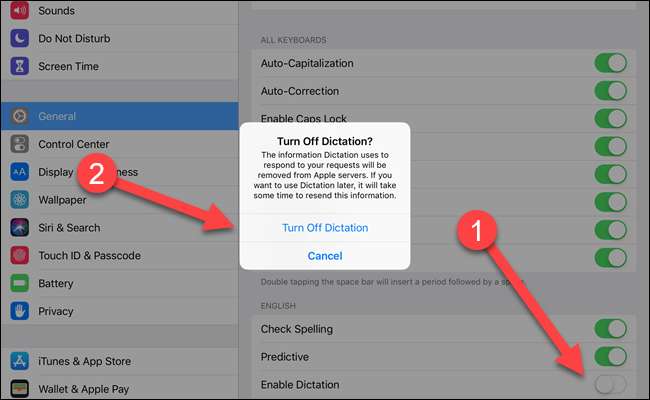
불행히도 모든 Voice Assistant가 똑같이 만들어지는 것은 아닙니다. Siri는 녹음을 가장 쉽게 삭제할 수 있다고 고개를 끄덕이지만 Google은 스토리지를 방지하고 Google 어시스턴트를 계속 사용할 수 있다는 점에서 왕관을 씁니다. 바라건대, 그들은 서로에게서 배우고 (또는 더 나은 방법으로 서로에게서 완전히 훔쳐 가고) 데이터에 대해 더 세분화 된 제어를 제공 할 것입니다.






